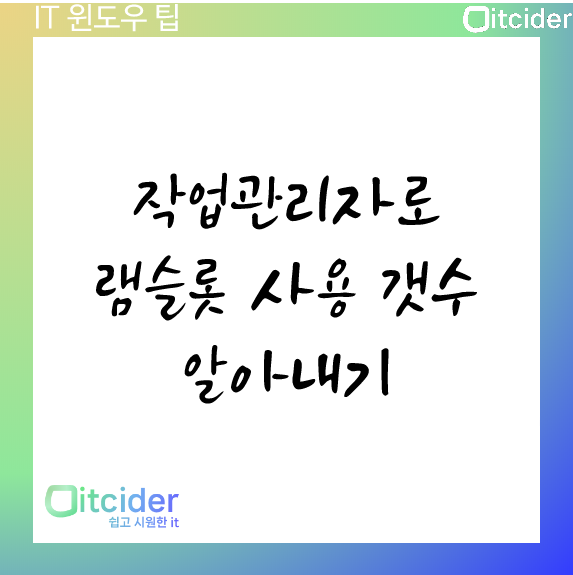윈도우 작업관리자 켜기
작업관리자를 ctrl + shift + esc를 눌러서 켜주세요.
잘 모르시겠다면 아래 글을 참고해주세요
작업관리자 켜는 법 세 가지
작업관리자 설명 작업관리자는 유용한 윈도우 내장 프로그램입니다. 쉽게 켜는 방법에 대해서 알아보겠습니다. 1.검색을 통하여 작업관리자 켜기 검색을 누르고 “작업 관리자”라고 검색창에 입
itcider.com
윈도우 작업관리자 코어 수 보이도록 변경하기
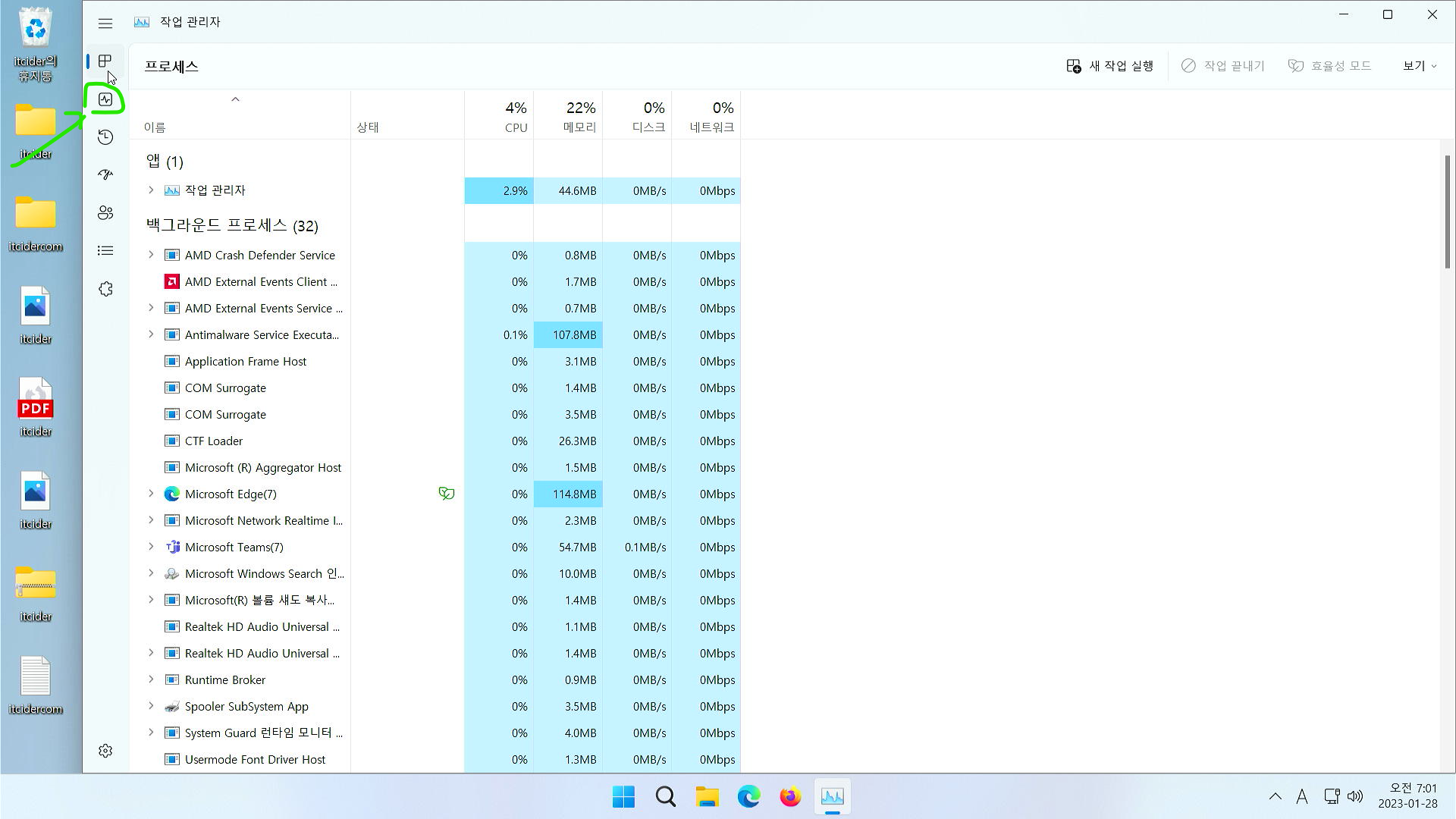
성능 탭을 눌러주세요.
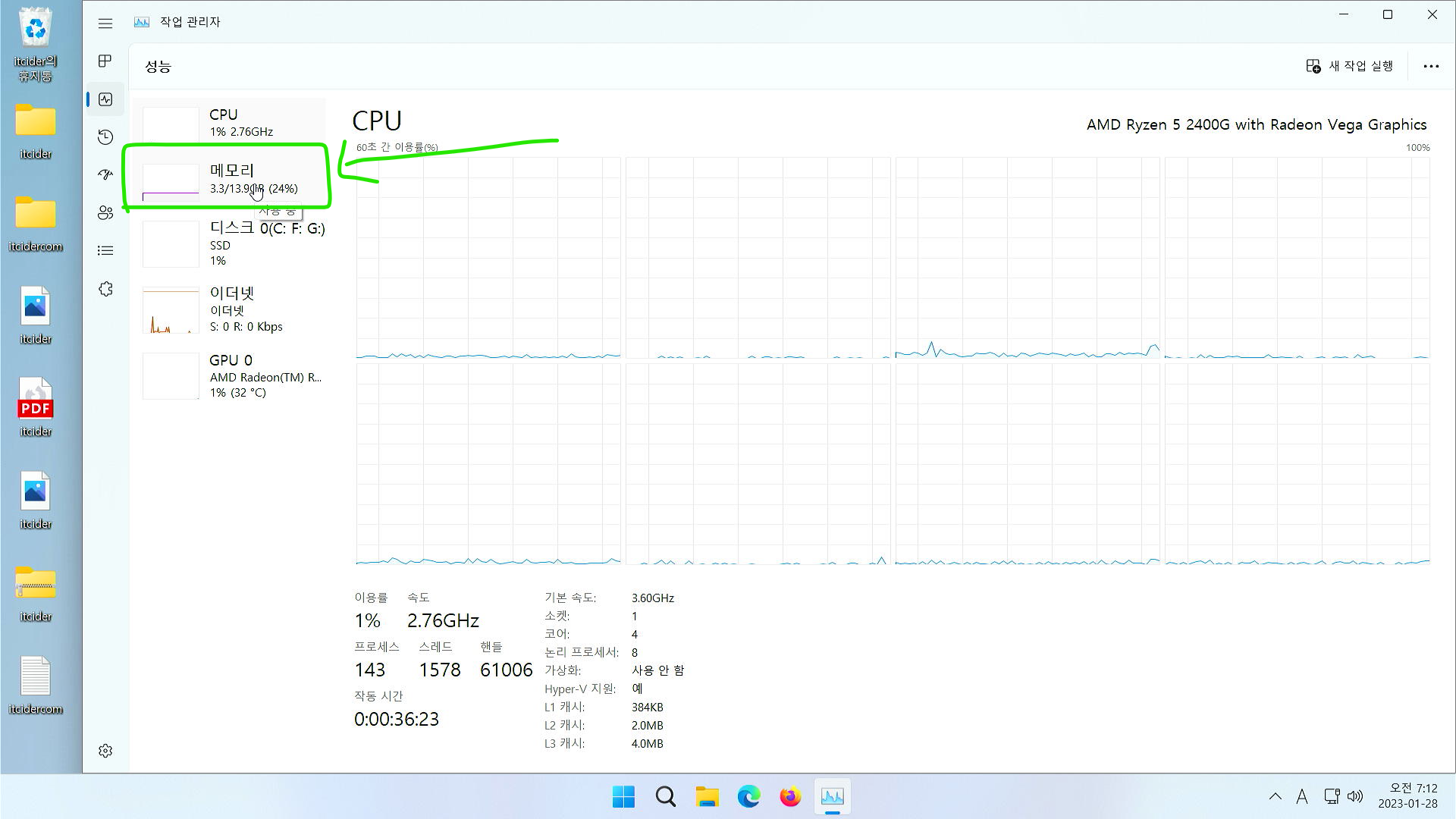
성능 탭에 들어오셨다면 ram부분을 눌러주세요.
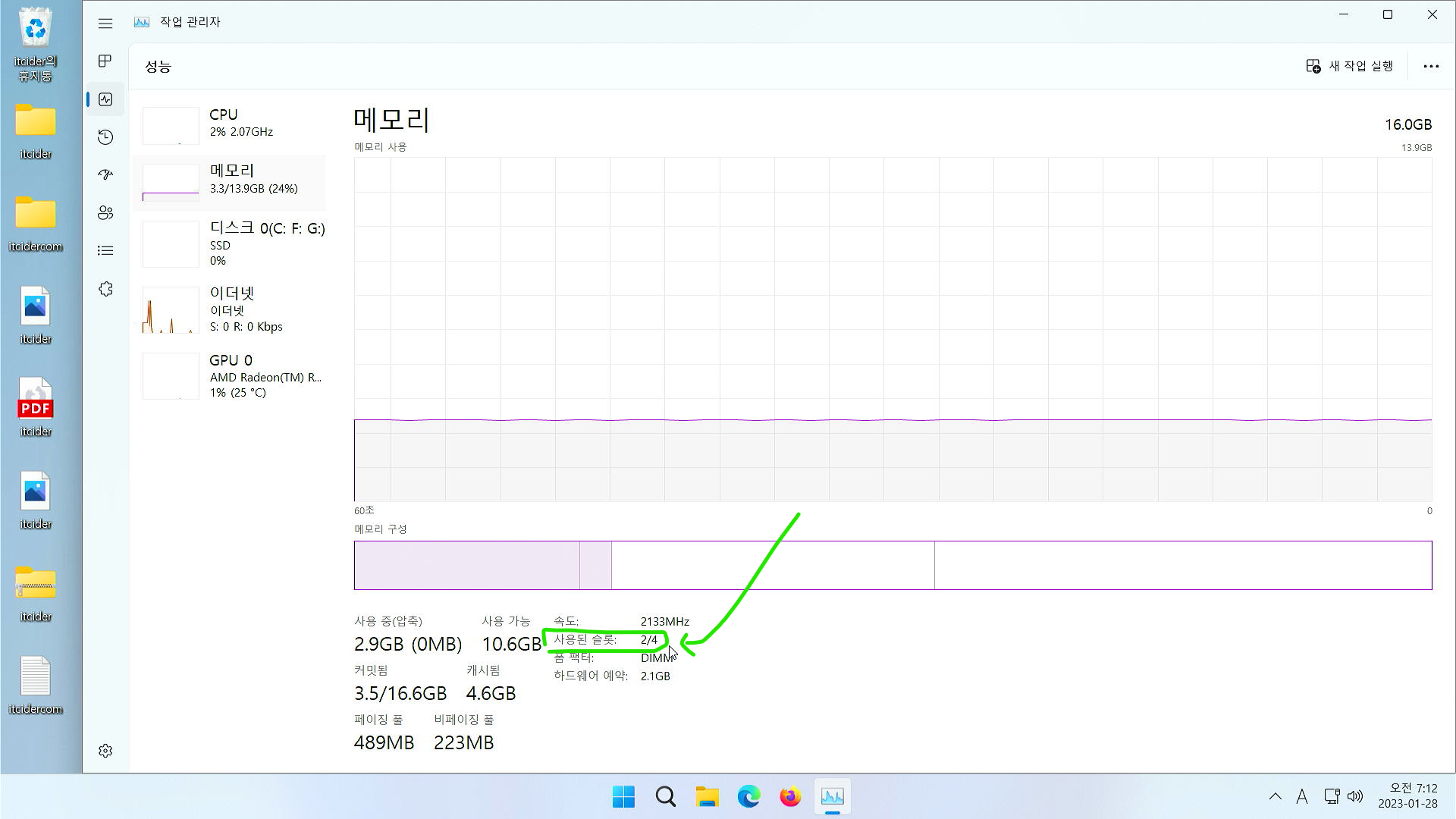
사용된 슬롯을 봐주세요.
2/4라고 나와있는데 이것은 4개의 슬롯 중에서 2개의 슬롯이 사용되고 있는 것임을 알 수 있습니다.
만약 램 업그레이드를 원하신다면 현재 슬롯이 2개 남았으므로 슬롯 2개를 추가하실 수 있습니다.